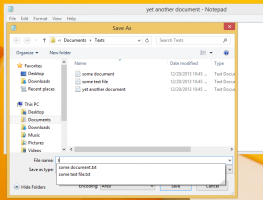Ukloni kontekstni izbornik Uredi s fotografijama u sustavu Windows 10
Windows 10 dolazi s novom univerzalnom aplikacijom Fotografije. Dodaje novu stavku kontekstnog izbornika za slike. Zove se "Uredi s fotografijama" i pokreće UWP aplikaciju. Ako ne namjeravate koristiti Fotografije u tu svrhu, moglo bi vam biti korisno da se riješite naredbe kontekstnog izbornika. Evo kako.
Oglas
Microsoft je uključio novu, univerzalnu aplikaciju za Windows platformu "Fotografije" umjesto dobrog starog Windows Photo Viewer. Aplikacija Fotografije postavljena je kao zadana aplikacija za pregled slika. Fotografije se mogu koristiti za pregledavanje, dijeljenje i uređivanje vaših fotografija i zbirke slika. Ako niste zadovoljni fotografijama, pogledajte kako vratite klasični Windows Photo Viewer u sustavu Windows 10.
Da biste uklonili kontekstni izbornik Uredi s fotografijama u sustavu Windows 10, učinite sljedeće.
- Otvori uređivač registra (vidi kako).
- Idite do sljedećeg ključa registra:
HKEY_CLASSES_ROOT\AppX43hnxtbyyps62jhe9sqpdzxn1790zetc\Shell\ShellEdit
Savjet: možete pristupite željenom ključu registra jednim klikom.

- S desne strane stvorite novu vrijednost niza pod nazivom "ProgrammaticAccessOnly".


- Ovo će ukloniti naredbu iz kontekstnog izbornika. Prije:

Nakon:
Alternativno, možete ga sakriti i prikazati samo u proširenom kontekstualnom izborniku. Naredbe proširenog kontekstnog izbornika nisu vidljive u normalnom načinu rada osim ako ne pritisnete i držite tipku Shift tipku na tipkovnici uz desni klik. Evo kako se kretati Uredi s fotografijama na prošireni izbornik.
Za premještanje Uredi s fotografijama u prošireni kontekstni izbornik, učinite sljedeće.
- Otvori uređivač registra (vidi kako).
- Dođite do sljedeće tipke:
HKEY_CLASSES_ROOT\AppX43hnxtbyyps62jhe9sqpdzxn1790zetc\Shell\ShellEdit
Savjet: možete pristupite željenom ključu registra jednim klikom.
- S desne strane stvorite vrijednost niza pod nazivom "Prošireno".
Ovo će sakriti naredbu iz kontekstnog izbornika. Da biste ga vidjeli, pritisnite i držite Shift tipku na tipkovnici, a zatim desnom tipkom miša kliknite bilo koju mapu u File Exploreru. Naredba će se pojaviti.
Redovni kontekstni izbornik:
Prošireni kontekstni izbornik:

Kako biste uštedjeli svoje vrijeme, možete koristiti Winaero Tweaker. U okviru Kontekstnog izbornika\Ukloni zadane unose poništite kvačicu "Ukloni Uredi s fotografijama„i gotovi ste!
Aplikaciju možete preuzeti ovdje:
Preuzmite Winaero Tweaker
Također sam napravio datoteke registra spremne za korištenje koje možete preuzeti u nastavku. ZIP arhiva uključuje oba gore spomenuta podešavanja zajedno s ugađanjem poništavanja.
Preuzmite datoteke registra
Sada pogledajte kako Uklonite Edit With Paint 3D iz kontekstnog izbornika u sustavu Windows 10.
To je to.